- 系统
- 教程
- 软件
- 安卓
时间:2021-01-06 来源:u小马 访问:次
BIOS是基本输入输出系统的简称,BIOS是固化在主板ROM芯片上的程序,电脑启动时会第一个加载BIOS设置信息,如果BIOS设置被篡改或者设置不当,就会导致电脑无法开机,很多时候可以通过恢复BIOS默认设置来解决问题,电脑出厂后都有初始的BIOS设置,下面系统城小编跟大家主板BIOS还原出厂设置的方法。
注意事项:
1、BIOS恢复默认设置需要谨慎操作,否则会导致无法开机的故障,电脑没有问题或不需要重装系统时不要乱恢复
2、为了避免不必要的麻烦,建议大家进入BIOS之后,用手机拍照或录像的形式拍下BIOS当前的设置,如果BIOS恢复初始设置之后出现异常,就可以根据之前的设置修改回来
bios恢复出厂状态的方法:
开机,待电脑第一屏幕信息出现时,根据屏幕下方的信息提示,如“Press DEl Enter Bios”、“Press F1 to Run Setup”之类信息时,按相应的键进入BIOS程序界面。
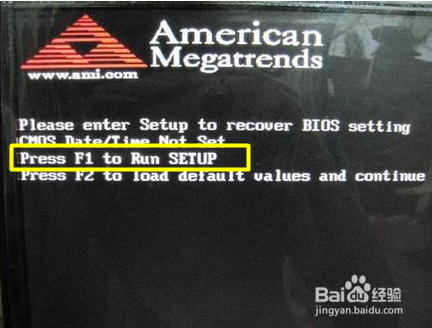
bios恢复出厂状态的方法图1
在BIOS界面中,将光标移动到“Load Optimized Default”项,并按回车键。
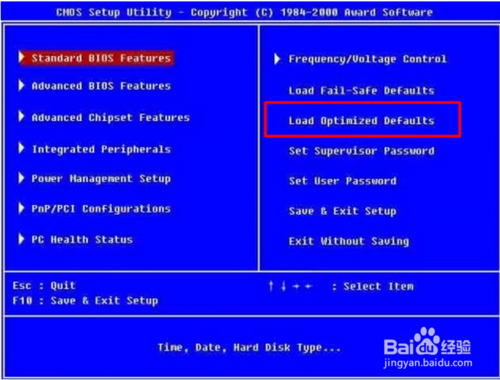
bios恢复出厂状态的方法图2
然后在弹出的窗口中选择“OK”并按回车键来实现恢复出厂设置。
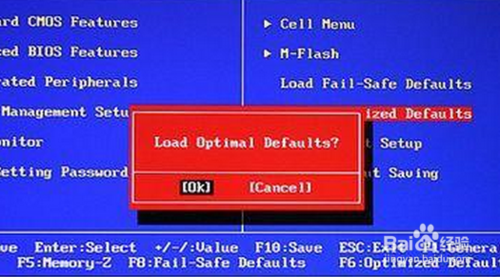
bios恢复出厂状态的方法图3
还有一种实现恢复BIOS出厂设置的方法,就是将主板上的纽扣电池拆下,并保持15钞以上,再安装上去,即可消除BIOS信息,使其恢复出厂设置。

bios恢复出厂状态的方法图4
当然,有的主板上还配置有“硬跳线”,只需要按提示用跳线帽将“2”和“3”引脚短接一下,即可实现消除BIOS信息功能。

bios恢复出厂状态的方法图5
以上就是BIOS恢复出厂设置的方法,如果需要重装系统,或者电脑出现无法正常启动的故障时,我们就可以将BIOS恢复到出厂设置了。学习了以上BIOS恢复出厂设置的方面,大家在电脑出现故障时再也不慌了。纸上谈兵不如实践来得重要,大家不妨操作看看,并非你想象中的那么复杂。





